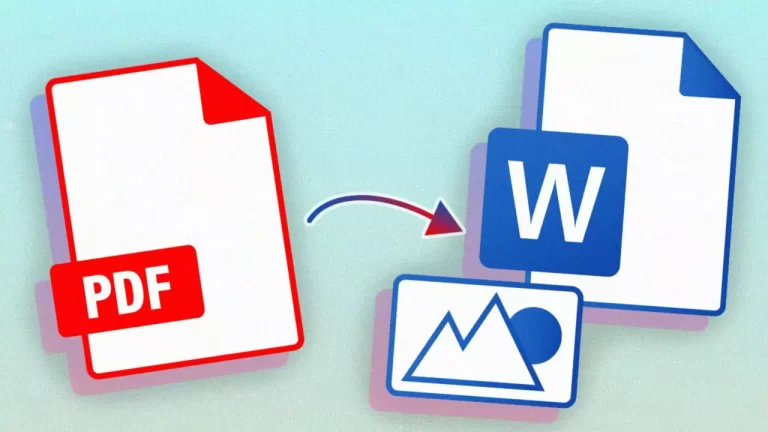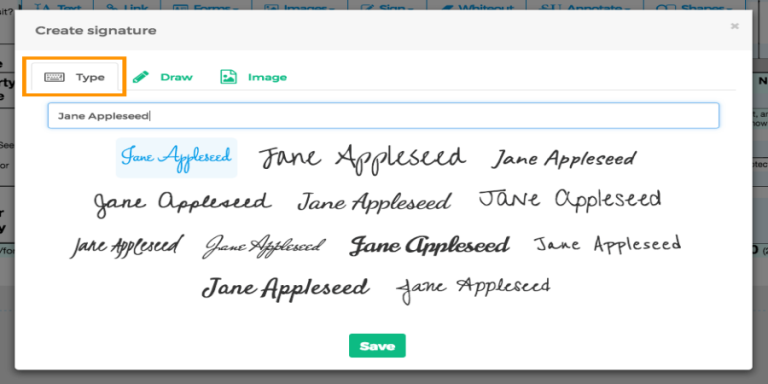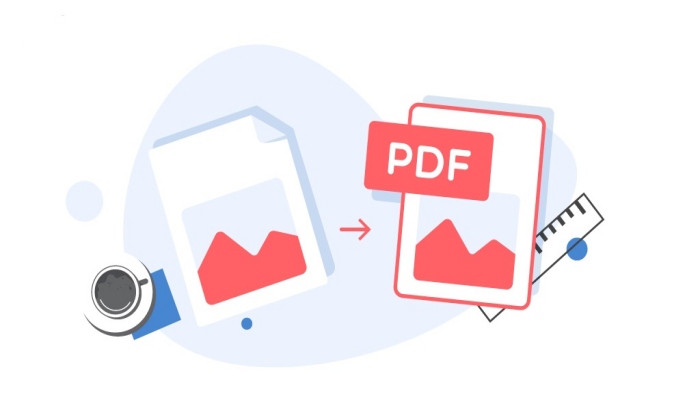Cara Mengubah PDF ke JPG Tanpa Aplikasi (5 Metode) Mudah!
Mengubah format file PDF ke JPG digunakan untuk berbagai kepentingan baik pekerjaan atau tugas sekolah. Kamu bisa mengubahnya dengan mudah tanpa harus menginstal aplikasi tambahan yang membuat memori penyimpanan jadi penuh. Lalu, bagaimana cara mengubah PDF ke JPG? Mudah banget! Ikuti tutorialnya berikut ini.
Daftar Isi
Apa perbedaan file PDF dan JPG?
File PDF (Portable Document Format) dan JPG (Joint Photographic Experts Group) merupakan dua format file yang berbeda dengan karakteristik dan penggunaan yang berbeda pula.
PDF adalah format file yang dirancang untuk menyimpan dan berbagi dokumen dengan mempertahankan format aslinya, termasuk teks, gambar, grafik, dan tata letak. Format file ini cocok untuk menyimpan dokumen teks yang kompleks, seperti laporan, kontrak, formulir, ebook, dan dokumen yang mengandung grafik atau tata letak rumit.
Sementara JPG adalah format file gambar yang mengurangi ukuran file dengan menghilangkan beberapa informasi detail gambar dan kemungkinan tidak terlihat secara kasat mata.
JPG cocok untuk menyimpan foto, gambar, grafik, dan ilustrasi yang kompleks, dengan fokus pada kualitas visual. Format ini digunakan secara luas di web dan media digital karena ukuran file yang lebih kecil dibandingkan format gambar lainnya, seperti PNG atau TIFF.
Perbedaan utama antara file PDF dan JPG adalah bahwa PDF digunakan untuk menyimpan dan berbagi dokumen dengan tata letak, teks, dan gambar yang kompleks, sedangkan JPG digunakan untuk menyimpan gambar atau foto dengan kualitas visual yang tinggi dalam ukuran file yang lebih kecil.
Cara Mengubah PDF ke JPG

Jika kamu ingin mengubah PDF ke JPG tanpa perlu instal aplikasi di HP atau laptop, silakan ikuti langkah-langkah ini.
1. iLovePDF
- Kunjungi laman iLovePDF atau klik link ini https://www.ilovepdf.com/pdf_to_jpg.
- Pilih tombol Select PDF File untuk mengunggah file yang ingin diubah ke JPG.
- Pada layar akan ditampilkan beberapa pilihan PDF to JPG, seperti Page to JPG dan Extract Images. Kamu bisa memilih opsi sesuai kebutuhan.
- Kemudian, tekan tombol Convert to JPG.
- Klik tombol Download JPG images untuk menyimpan hasil konversi dari PDF ke JPG.
2. Smallpdf
- Kunjungi laman Smallpdf atau klik link ini https://smallpdf.com/pdf-to-jpg.
- Klik tombol Choose File untuk mengunggah file yang ingin diubah ke JPG.
- Terdapat dua opsi, yaitu Convert Entire Pages (seluruh halaman) dan Extract Single Images (konversi satu foto). Pilih salah satu opsi tersebut sesuai kebutuhan.
- Klik Choose Option dan tekan Download untuk menyimpan hasil konversi dari PDF ke JPG.
3. PDF2JPG
- Kunjungi laman PDF2JPG.net atau klik link ini https://pdf2jpg.net/.
- Klik tombol Choose a PDF file untuk memilih dokumen PDF yang akan dikonversi ke JPG.
- Pilih opsi hasil kualitas file setelah di konversi, lalu tekan tombol Convert PDF to JPG.
- Tunggu beberapa saat hingga proses konversi selesai.
4. PdftoImage
- Kunjungi laman PdftoImage dan pilih PDF to JPG atau klik link berikut ini https://pdftoimage.com/pdf-to-jpg.
- Kemudian, unggah file PDF yang akan dikonversi ke JPG.
- Tunggu beberapa saat hingga proses konversi selesai.
- Pilih Download untuk menyimpan hasilnya.
5. PDF Converter
- Kunjungi laman PDF Converter atau kamu bisa langsung klik link ini https://www.freepdfconvert.com/pdf-to-jpg.
- Klik tombol Choose PDF File untuk mengunggah file PDF yang akan dikonversi ke JPG.
- Kemudian, pilih resolusi sesuai kebutuhan dan tekan Apply.
- Klik Download untuk memulai proses konversi dan unduh file.
Kamu bisa pilih salah satu dari 5 cara mengubah PDF ke JPG tanpa aplikasi ini. Apakah sudah berhasil?